وصل نشدن تلویزیون پاناسونیک به اینترنت به معنای عدم برقراری اتصال و متصل نشدن تلویزیون به شبکه اینترنت است. یعنی تلویزیون قادر به متصل شدن به شبکه Wi-Fi یا اتصال از طریق کابل اترنت نیست.
دلایل وصل نشدن تلویزیون پاناسونیک به اینترنت چیست؟
دلایل مختلفی ممکن است منجر به وصل نشدن تلویزیون پاناسونیک به اینترنت شوند، از جمله:
1.مشکلات شبکه
ممکن است مشکل در روتر یا شبکه Wi-Fi خانگی وجود داشته باشد که باعث وصل نشدن تلویزیون پاناسونیک به اینترنت می شود . این مشکلات میتوانند شامل مشکلات در تنظیمات روتر، نقص در سیگنال Wi-Fi، محدودیتهای دسترسی به شبکه و غیره باشند.
برخی از مشکلات شبکه که میتوانند به این مشکل منجر شوند عبارتند از:
– ضعف سیگنال Wi-Fi
اگر سیگنال Wi-Fi در محل قرارگیری تلویزیون ضعیف باشد، تلویزیون قادر به برقراری اتصال به شبکه نخواهد بود. مسافت زیاد از روتر، وجود موانع فیزیکی مانند دیوارها یا مشکلات در تنظیمات روتر میتواند عامل ضعف سیگنال باشد.
– محدودیتهای دسترسی
شبکه Wi-Fi ممکن است محدودیتهای دسترسی داشته باشد که تلویزیون را از وصل شدن به شبکه منع کند. برخی از محدودیتها مانند فیلتر MAC Address یا محدودیتهای دسترسی از طریق رمز عبور میتوانند باعث مشکل شوند.
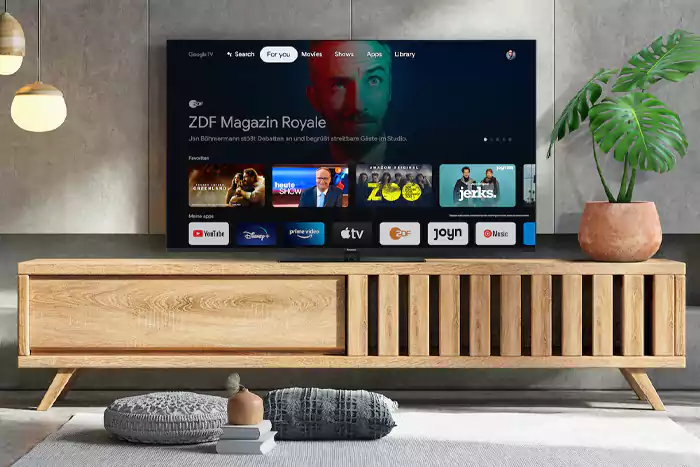
2 . مشکلات در روتر
روتر خانگی ممکن است دارای مشکلات نرمافزاری یا تنظیمات نادرست باشد که تلویزیون را از اتصال به شبکه باز میدارد. این مشکلات می توانند شامل به روزرسانی نرمافزار روتر، تنظیمات نادرست سرویسدهی شبکه و غیره باشند.
– اشکال در DHCP: DHCP (Dynamic Host Configuration Protocol) سرویسی است که آدرس IP و تنظیمات شبکه را به دستگاهها اختصاص میدهد. ممکن است DHCP روتر شما مشکل داشته باشد و عملکرد درست خود را انجام ندهد که منجر به اتصال ناموفق تلویزیون به شبکه شود.
برای رفع این مشکلات، میتوانید اقدامات زیر را انجام دهید
اطمینان حاصل کنید که سیگنال Wi-Fi در محل قرارگیری تلویزیون قوی است. میتوانید از نزدیکی تلویزیون به روتر یا استفاده از تقویتکننده سیگنال Wi-Fi استفاده کنید.
مطمئن شوید که رمز عبور و سایر تنظیمات مربوط به شبکه درست وارد شده باشد.
بازنشانی تنظیمات روتر خود را انجام دهید و مجدداً تنظیمات شبکه را بررسی کنید.
در صورتی که امکان دارد، از روتر جدید یا مدلی متفاوت استفاده کنید تا مشکلات روتر فعلی را برطرف کنید.
در صورت بروز مشکلات مربوط به DHCP روتر، از تنظیمات استاتیک آدرس IP استفاده کنید و آدرس IP، زیرشبکه، دروازه پیش فرض و DNS را به طور دستی تنظیم کنید.
در صورتی که مشکل اتصال به شبکه همچنان ادامه دارد، ممکن است نیاز به مشاوره یا پشتیبانی فنی را داشته باشید. در این صورت به توزیع کننده محصول، تهیهکننده شبکه یا تیم پشتیبانی فنی تلویزیون خود مراجعه کنید.
3 . تنظیمات تلویزیون
ممکن است تنظیمات تلویزیون پاناسونیک برای اتصال به شبکه Wi-Fi یا استفاده از کابل اترنت نادرست تنظیم شده باشد. در این صورت، تلویزیون قادر به برقراری اتصال به اینترنت نخواهد بود.
4 . محدودیتهای امنیتی
محدودیتهای امنیتی می توانند از اتصال تلویزیون به اینترنت جلوگیری کنند تا از تهدیدهای امنیتی و حفاظت اطلاعات شخصی شما در اینترنت محافظت شود.
این محدودیتها ممکن است شامل موارد زیر باشند:
– پروتکلهای امنیتی
تلویزیون شما ممکن است از پروتکلهای امنیتی مانند WPA2 یا WPA3 برای اتصال به شبکه Wi-Fi استفاده کند. اگر شبکهی شما از پروتکلهای قدیمیتر یا ضعیفتر استفاده میکند، تلویزیون ممکن است نتواند به آن وصل شود.
– رمز عبور
شبکه Wi-Fi شما ممکن است دارای رمز عبور باشد. در صورتی که رمز عبور را به درستی وارد نکنید، تلویزیون نمیتواند به شبکه متصل شود.
– فیلترینگ مک آدرس
برخی از شبکهها از فیلترینگ MAC برای محدود کردن دسترسی دستگاهها به شبکه استفاده میکنند. در این صورت، باید آدرس MAC تلویزیون خود را به لیست دسترسی شبکه اضافه کنید.
– تنظیمات پروکسی
اگر شبکه شما از پروکسی استفاده میکند، ممکن است تلویزیون شما نتواند به طور مستقیم به اینترنت متصل شود. در این صورت، باید تنظیمات پروکسی را در تلویزیون تنظیم کنید.
– پروتکلهای امنیتی سایر دستگاهها
اگر شبکه شما دستگاههای دیگری را شامل میشود که از پروتکلهای امنیتی خاصی مانند 802.1X استفاده میکنند، تلویزیون شما ممکن است نتواند به شبکه وصل شود.
برای اتصال تلویزیون به اینترنت با این محدودیتها، باید تنظیمات و مشخصات شبکه را به درستی وارد کنید و ممکن است نیاز به کمک از تیم پشتیبانی فنی یا مدیر شبکه شما داشته باشید.
5 . مشکلات سخت افزاری
مشکلات سختافزاری در دسگاه نیز می توانند باعث وصل نشدن تلویزیون پاناسونیک به اینترنت شوند. مثلاً خرابی در آنتن Wi-Fi تلویزیون یا پورت اترنت ممکن است باعث ایجاد این مشکل شود.
نحوه اتصال تلویزیون پاناسونیک به اینترنت
برای اتصال تلویزیون پاناسونیک خود به اینترنت، مراحل زیر را دنبال کنید:
– اتصال تلویزیون به شبکه Wi-Fi
روی کنترل از راه دور تلویزیون، دکمه تنظیمات را پیدا کنید و بر روی آن کلیک کنید.
در منوی تنظیمات، به قسمت شبکه، اتصال به شبکه یا موارد مشابه آن بروید.
تلویزیون به دنبال شبکههای Wi-Fi در دسترس میگردد. شبکه خود را پیدا کنید و بر روی آن کلیک کنید.
اگر شبکهی شما نیاز به وارد کردن رمز عبور دارد، آن را وارد کنید. از کیبورد روی صفحه نمایش یا کنترل از راه دور برای ورود رمز عبور استفاده کنید.
صبر کنید تا تلویزیون اتصال به شبکه را برقرار کند. با موفقیت اتصال برقرار شده است.
– تنظیمات شبکه پیشرفته (اختیاری)
بعد از برقراری اتصال، ممکن است بخواهید تنظیمات شبکه پیشرفته را تنظیم کنید.
در منوی تنظیمات، به قسمت شبکه، تنظیمات شبکه یا مورد مشابه آن بروید.
در این قسمت، شما میتوانید تنظیمات مانند IP ثابت، DNS، پروکسی و غیره را تغییر دهید. در بیشتر موارد، تنظیمات پیش فرض خودکار کافی است و نیازی به تغییر آنها نیست.
– آزمایش اتصال
بعد از اتصال تلویزیون به شبکه Wi-Fi، میتوانید اتصال اینترنت را آزمایش کنید.
بازگشت به منوی اصلی تلویزیون و انتخاب برنامههای مبتنی بر اینترنت یا نرمافزارهای مرتبط.بعد از بررسی اتصال اینترنت ، اطمینان حاصل کنید که میتوانید محتواهای آنلاین را پخش کنید یا از ویژگیهای دیگر اینترنت تلویزیون استفاده کنید.
توجه:
تنظیمات و مراحل ممکن است برای مدلهای مختلف تلویزیون پاناسونیک متفاوت باشد. به دفترچه راهنمای تلویزیون یا منابع رسمی پاناسونیک مراجعه کنید تا به دقت بدانید چگونه تلویزیون خود را به اینترنت وصل کنید